Indholdsfortegnelse:

Video: SHUTDOWN SHORTCUT: 3 trin
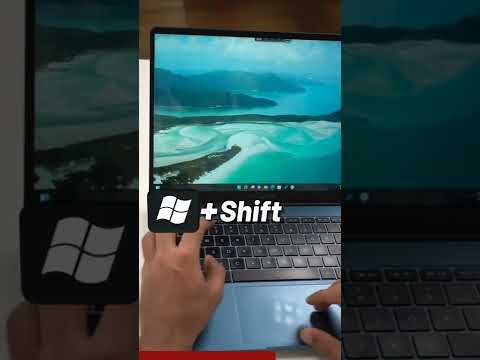
2024 Forfatter: John Day | [email protected]. Sidst ændret: 2024-01-30 08:30

Dette er min første instruerbare. Jeg vil vise dig, hvordan du opretter mangler for at lukke din computer ned. Du kan også lave genveje til genstart, log af, dvale og låse din computer.
Trin 1: LADS START

Okay Først skal vi lave en ny genvej.
1. Højreklik på skrivebordet. 2. Rul til "NY" 3. Klik på "KORT" UDFØRT NU
Trin 2: NU TIL TYPE


En boks skal komme op og spørge placeringen af genvejen. Du kan indstille en timer på ikonerne for nedlukning og genstart. Du kan også få en besked til at blive vist, når du klikker på dem. **** BEMÆRK: FØLGENDE SKAL TYPES NØJAGTIGT. HVOR DET SIGER "SLUKKET" EFTER DE 2 LIGE TEGNE ER DET DU TYPER. OBS OGSÅ: LÅSIKONET ER FORSKELLIGT FRA DE ANDRE. **** SHUTDOWN ICON == shutdown.exe -s -t 60 -c "TYPE MESSAGE HERE" GENSTART IKON == shutdown.exe -r -t 60 -c "MESSAGE HERE" LOCK ICON == rundll32.exe user32.dll, LockWorkStationHIBERNATE ICON == shutdown.exe -hLOGOFF ICON == shutdown.exe -lABORT ICON == shutdown.exe -a2. Klik på NEXT3. NAVN IKONEN, HVAD DU VIL 4. KLIK AFSLUT
Trin 3: Gør det nu pænt



nu kan du ændre ikonernes udseende. At gøre dette:
1. Højreklik på ikonet 2. klik på EGENSKABER 3. KLIK på "SKIFT IKON" 4. EN BESKEDNINGSBOKS VISER BARE KLAR "OK" 5. VÆLG IKON 6. KLIK OK 7. DIN FÆRDIGE!
Anbefalede:
Arduino (AutoCAD) ShortCut -tastatur: 3 trin

Arduino (AutoCAD) ShortCut Keyboard: Hej til alle, Efter at have gennemset i mange timer og designet mange fede ting, kom jeg endelig i gang med faktisk at bygge noget. Gør dig derfor klar til min første Instructable! Jeg bruger mange af mine timer, både professionelt som til sjov, doodling aro
The Ultimate Computer Shutdown Prank: 3 trin
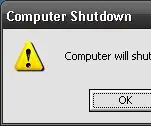
The Ultimate Computer Shutdown Prank: Dette er a.vbs shutdown script, som jeg lavede som en sjov. Grunden til at den er så cool, er fordi computeren i stedet for bare at lukke computeren med det samme, taler til dig og advarer dig om, at computeren lukker ned om 10 sekunder, så kører den
Sådan laver du et USB Shutdown Hack: 8 trin

Sådan laver du en USB Shutdown Hack: I denne vejledning viser jeg dig, hvordan du opretter en skjult mappe på en USB, der lukker brugerens computer
Pi Shutdown Module: 3 trin

Pi Shutdown Module: Dette modul giver dig en fantastisk måde at lukke en Raspberry Pi korrekt. Derefter kan den slukkes med en knap på strømadapteren eller afbrydes. Lyset slukker, når det er sikkert at slukke. Hvis du beslutter dig for at starte op, efter at den er lukket (
Batch Matrix Shutdown Screen: 3 trin

Batch Matrix Shutdown Screen: Jeg hader altid den kedelige gamle nedlukningssekvens på min computer, så jeg lavede denne enkle batchfil for at gøre den meget sejere! (Dette er min første instruerbare, så slip mig lidt, tak.) Du kan imponere dine venner med denne seje lukning af matrixstile
